目标文件访问被拒绝你需要权限来执行操作win7 Win7系统目标文件夹访问权限被拒绝怎么办
更新时间:2024-02-18 15:43:04作者:yang
Win7系统中,我们经常会遇到目标文件访问被拒绝的情况,提示需要权限来执行操作,这个问题在日常使用中可能会给我们带来一些困扰,因此我们需要了解如何解决。当我们在访问特定文件夹时被拒绝访问权限时,我们可以采取一些措施来解决这个问题。在本文中我们将探讨Win7系统中目标文件夹访问权限被拒绝的情况下,我们应该如何应对。
步骤如下:
1右击不能访问的文件夹,点击【属性】;
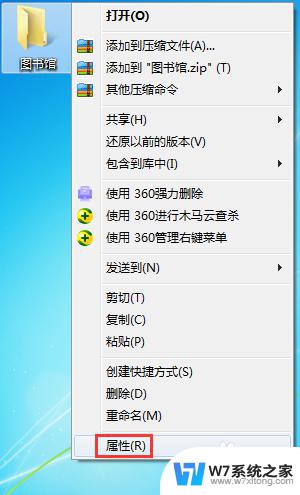
2切换到【安全】
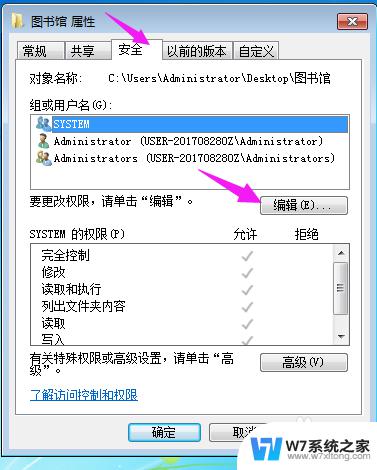
3在安全页面,点击【编辑】
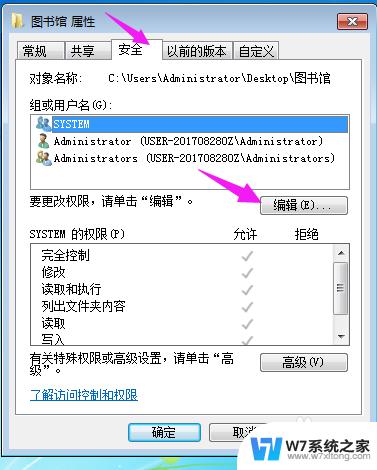
4点击【添加】
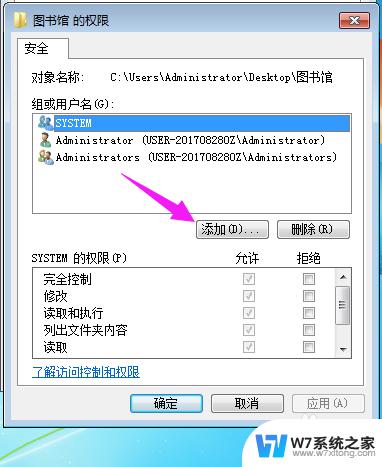
5.输入“everyone”,点击【确定】;
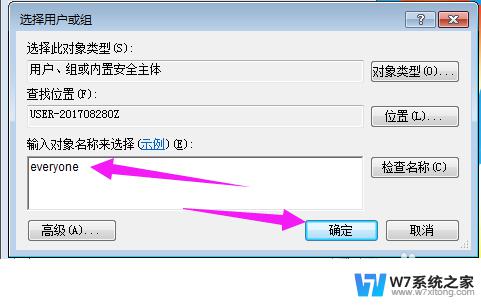
6.选中【everyone】,在下面的权限中全部勾选允许。点击【应用】。
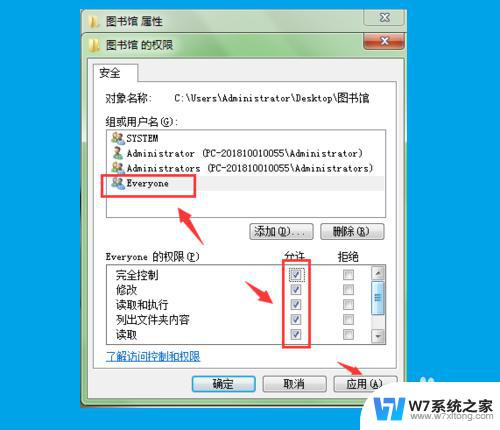
以上是关于在Win7中遇到目标文件访问被拒绝的问题所需权限来执行操作的全部内容,如果你遇到了相同的问题,你可以参考本文中介绍的步骤来进行修复,希望对大家有所帮助。
目标文件访问被拒绝你需要权限来执行操作win7 Win7系统目标文件夹访问权限被拒绝怎么办相关教程
-
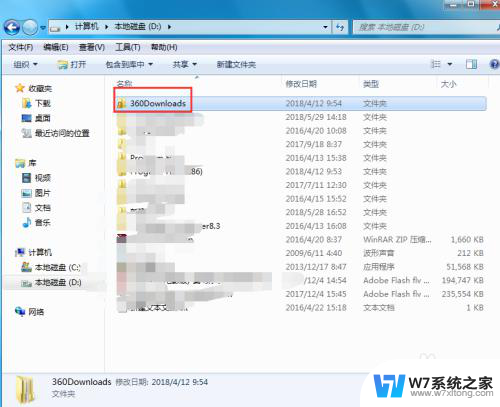 win7共享文件夹权限怎么设置 win7系统共享文件夹访问权限设置方法
win7共享文件夹权限怎么设置 win7系统共享文件夹访问权限设置方法2024-05-18
-
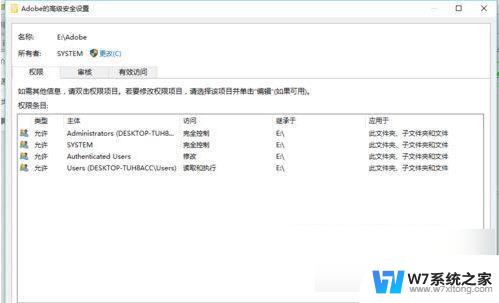 需要system权限才能删除怎么解决win7 文件删除时提示需要system权限
需要system权限才能删除怎么解决win7 文件删除时提示需要system权限2024-05-12
-
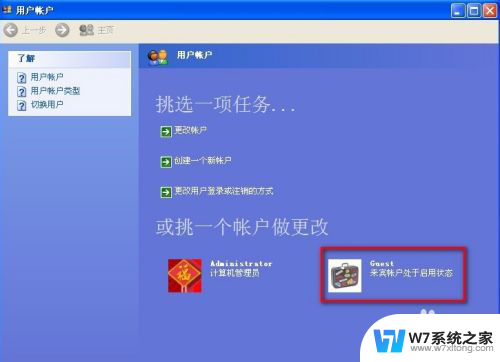
-
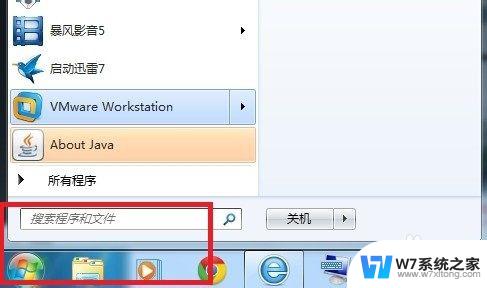
win7系统教程推荐
- 1 win7怎么激活windows win7系统激活工具
- 2 window 7系统开机密码忘了怎么办 win7系统忘记管理员密码怎么办
- 3 win7屏幕刷新率怎么调 Win7屏幕刷新率设置步骤
- 4 windows7电脑蓝屏怎么办 win7电脑蓝屏解决方法
- 5 win7旗舰版是32位吗 Win7 64位和32位性能区别
- 6 windows 7截屏快捷键 Win7系统怎么用快捷键截图教程
- 7 win7怎样关闭自动更新系统 Win7系统如何手动关闭自动更新
- 8 win7可以连接共享打印机吗 win7共享打印机连接教程
- 9 添加win7电脑共享的打印机 win7共享打印机连接教程
- 10 w7系统怎么看电脑配置 win7电脑配置信息查看方法